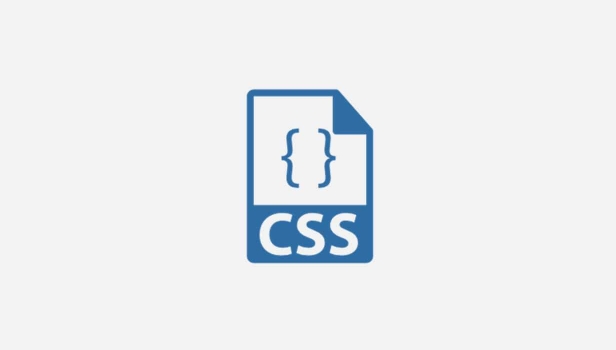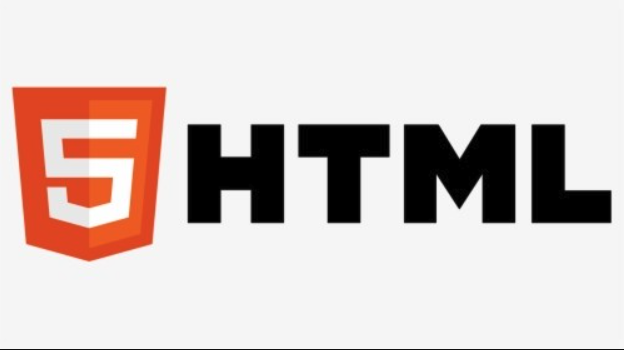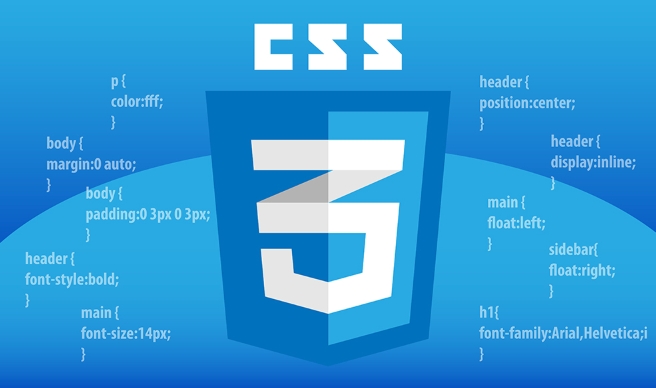Flask多图上传不覆盖旧图技巧
2025-09-11 10:36:58
0浏览
收藏
小伙伴们有没有觉得学习文章很有意思?有意思就对了!今天就给大家带来《Flask 多图上传不覆盖旧图实现方法》,以下内容将会涉及到,若是在学习中对其中部分知识点有疑问,或许看了本文就能帮到你!

本文档旨在解决 Flask 应用中上传多个图片时,新图片替换旧图片的问题。通过结合 Flask 的 session 功能,我们将展示如何修改 Python 代码和 HTML模板,实现同时显示多个用户上传的图片,从而构建更完善的图像编辑应用。
问题分析
在原代码中,上传图片后,文件名存储在全局变量中,并在 HTML 模板中使用该变量来显示图片。每次上传新图片,全局变量都会被更新,导致页面上只显示最后上传的图片。
解决方案:使用 Flask Session
Flask Session 允许我们在服务器端存储用户特定的数据,并在后续的请求中访问这些数据。 我们可以使用 Session 来存储每个上传图片的文件名,并在 HTML 模板中分别显示它们。
代码实现
1. 修改 Python 代码 (app.py)
首先,确保你的 Flask 应用已经安装了 Flask-Session。如果没有,可以使用 pip install Flask-Session 安装。
然后,修改你的 Flask 应用代码,如下所示:
from flask import Flask, render_template, request, redirect, url_for, flash, session
from werkzeug.utils import secure_filename
import os
import cv2
app = Flask(__name__)
app.secret_key = "your_secret_key" # 强烈建议修改为你自己的密钥
app.config['UPLOAD_FOLDER'] = 'static/uploads'
app.config['SESSION_TYPE'] = 'filesystem' # 使用文件系统存储session
#from flask_session import Session #如果使用这种方式,需要去掉下面的注释,并把app.config注释掉
#Session(app) #如果使用这种方式,需要去掉上面的注释,并把app.config注释掉
ALLOWED_EXTENSIONS = {'png', 'jpg', 'jpeg', 'gif'}
def allowed_file(filename):
return '.' in filename and \
filename.rsplit('.', 1)[1].lower() in ALLOWED_EXTENSIONS
@app.route('/')
def home():
return render_template('index.html')
@app.route('/', methods=['POST'])
def upload_content():
if not any(f in ['content_file', 'style_file'] for f in request.files):
flash('No file part')
return redirect(request.url)
submitted_file = 'content_file' if 'content_file' in request.files else 'style_file'
file = request.files[submitted_file]
if file.filename == '':
flash('No image selected for uploading')
return redirect(request.url)
if file and allowed_file(file.filename):
filename = secure_filename(file.filename)
file.save(os.path.join(app.config['UPLOAD_FOLDER'], filename))
session[submitted_file] = filename
print('upload_image filename: ' + filename, os.path.join(app.config['UPLOAD_FOLDER'], filename))
flash('Image successfully uploaded and displayed below')
return render_template('index.html')
else:
flash('Allowed image types are - png, jpg, jpeg, gif')
return redirect(request.url)
@app.route('/display/<filename>')
def display_image(filename):
return redirect(url_for('static', filename='uploads/' + filename), code=301)
if __name__ == '__main__':
app.run(debug=True)代码解释:
- app.secret_key: 设置 Flask 应用的密钥。 务必替换为你自己的安全密钥。
- app.config['SESSION_TYPE'] = 'filesystem': 配置 Session 的存储类型为文件系统。你也可以选择其他存储类型,如 Redis 或数据库。
- session[submitted_file] = filename: 将上传的文件名存储到 Session 中。 submitted_file 变量用于区分是内容图片还是样式图片。
- if not any(f in ['content_file', 'style_file'] for f in request.files):: 检查是否上传了任何文件。
- submitted_file = 'content_file' if 'content_file' in request.files else 'style_file': 确定是哪个文件上传表单提交了文件。
2. 修改 HTML 模板 (index.html)
修改 HTML 模板,从 Session 中获取文件名并显示图片:
<!DOCTYPE html>
<html>
<head>
<title>Image Upload</title>
</head>
<body>
<div class="container">
<div class="row">
<h2>Select a content image to upload</h2>
<p>
{% with messages = get_flashed_messages() %}
{% if messages %}
<ul>
{% for message in messages %}
<li>{{ message }}</li>
{% endfor %}
</ul>
{% endif %}
{% endwith %}
</p>
<div>
{% if session['content_file'] %}
<img src="{{ url_for('display_image', filename=session['content_file']) }}">
{% endif %}
</div>
<form method="post" action="/" enctype="multipart/form-data">
<dl>
<p>
<input type="file" name="content_file" class="form-control" autocomplete="off" required>
</p>
</dl>
<p>
<input type="submit" value="Submit" class="btn btn-info">
</p>
</form>
</div>
<div class="row">
<h2>Select a style image to upload</h2>
<p>
{% with messages = get_flashed_messages() %}
{% if messages %}
<ul>
{% for message in messages %}
<li>{{ message }}</li>
{% endfor %}
</ul>
{% endif %}
{% endwith %}
</p>
<div>
{% if session['style_file'] %}
<img src="{{ url_for('display_image', filename=session['style_file']) }}">
{% endif %}
</div>
<form method="post" action="/" enctype="multipart/form-data">
<dl>
<p>
<input type="file" name="style_file" class="form-control" autocomplete="off" required>
</p>
</dl>
<p>
<input type="submit" value="Submit" class="btn btn-info">
</p>
</form>
</div>
</div>
</body>
</html>代码解释:
- name="content_file" 和 name="style_file": 修改了上传表单中文件输入框的 name 属性,以便在 Python 代码中区分上传的文件类型。
- {% if session['content_file'] %} 和 {% if session['style_file'] %}: 只有当 Session 中存在相应的文件名时,才显示图片。
- url_for('display_image', filename=session['content_file']) 和 url_for('display_image', filename=session['style_file']): 从 Session 中获取文件名,并生成正确的图片 URL。
总结
通过使用 Flask Session,我们可以轻松地在多个请求之间存储和访问数据,从而实现更复杂的功能,例如同时显示多个上传图片。 这种方法避免了使用全局变量,使代码更清晰、更易于维护。
注意事项
- 安全性: 务必设置一个安全的 secret_key,以保护 Session 数据的安全。
- Session 存储: 选择合适的 Session 存储类型,根据你的应用需求和服务器环境进行选择。文件系统存储适用于开发和小型应用,对于大型应用,建议使用 Redis 或数据库等更可靠的存储方式。
- 错误处理: 添加更完善的错误处理机制,例如处理 Session 中不存在文件名的错误。
- 文件大小限制: 根据实际需求,限制上传文件的大小,以防止服务器资源被滥用。
通过以上步骤,你就可以在 Flask 应用中同时渲染多个上传图片,而不会替换之前的图片。
以上就是《Flask多图上传不覆盖旧图技巧》的详细内容,更多关于的资料请关注golang学习网公众号!
 设置HTML视口属性方法详解
设置HTML视口属性方法详解
- 上一篇
- 设置HTML视口属性方法详解

- 下一篇
- Linux文件权限详解与安全设置方法
查看更多
最新文章
-

- 文章 · 前端 | 7分钟前 | label标签 :checked伪类 自定义复选框单选框 CSS状态控制 隐藏原生控件
- 自定义单选复选框制作教程
- 463浏览 收藏
-

- 文章 · 前端 | 18分钟前 |
- DIV背景色不显示解决方法
- 228浏览 收藏
-
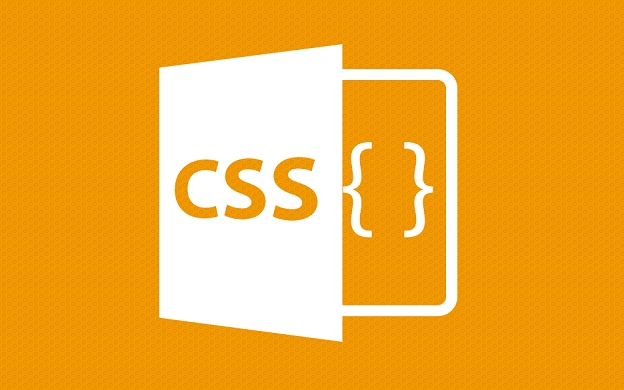
- 文章 · 前端 | 29分钟前 |
- CSS中rgb颜色设置方法详解
- 259浏览 收藏
-

- 文章 · 前端 | 36分钟前 |
- CSS图片响应式缩放技巧:手机适配实用方法
- 451浏览 收藏
-

- 文章 · 前端 | 39分钟前 |
- JavaScript数组对象空值检查技巧
- 451浏览 收藏
-

- 文章 · 前端 | 42分钟前 | CSS JavaScript 平滑滚动 自定义样式 滚动条动态效果
- HTML动态滚动条效果实现方法
- 200浏览 收藏
-

- 文章 · 前端 | 45分钟前 |
- CSS浮动溢出父容器怎么解决
- 306浏览 收藏
查看更多
课程推荐
-

- 前端进阶之JavaScript设计模式
- 设计模式是开发人员在软件开发过程中面临一般问题时的解决方案,代表了最佳的实践。本课程的主打内容包括JS常见设计模式以及具体应用场景,打造一站式知识长龙服务,适合有JS基础的同学学习。
- 543次学习
-

- GO语言核心编程课程
- 本课程采用真实案例,全面具体可落地,从理论到实践,一步一步将GO核心编程技术、编程思想、底层实现融会贯通,使学习者贴近时代脉搏,做IT互联网时代的弄潮儿。
- 516次学习
-

- 简单聊聊mysql8与网络通信
- 如有问题加微信:Le-studyg;在课程中,我们将首先介绍MySQL8的新特性,包括性能优化、安全增强、新数据类型等,帮助学生快速熟悉MySQL8的最新功能。接着,我们将深入解析MySQL的网络通信机制,包括协议、连接管理、数据传输等,让
- 500次学习
-

- JavaScript正则表达式基础与实战
- 在任何一门编程语言中,正则表达式,都是一项重要的知识,它提供了高效的字符串匹配与捕获机制,可以极大的简化程序设计。
- 487次学习
-

- 从零制作响应式网站—Grid布局
- 本系列教程将展示从零制作一个假想的网络科技公司官网,分为导航,轮播,关于我们,成功案例,服务流程,团队介绍,数据部分,公司动态,底部信息等内容区块。网站整体采用CSSGrid布局,支持响应式,有流畅过渡和展现动画。
- 485次学习
查看更多
AI推荐
-

- ChatExcel酷表
- ChatExcel酷表是由北京大学团队打造的Excel聊天机器人,用自然语言操控表格,简化数据处理,告别繁琐操作,提升工作效率!适用于学生、上班族及政府人员。
- 3178次使用
-

- Any绘本
- 探索Any绘本(anypicturebook.com/zh),一款开源免费的AI绘本创作工具,基于Google Gemini与Flux AI模型,让您轻松创作个性化绘本。适用于家庭、教育、创作等多种场景,零门槛,高自由度,技术透明,本地可控。
- 3389次使用
-

- 可赞AI
- 可赞AI,AI驱动的办公可视化智能工具,助您轻松实现文本与可视化元素高效转化。无论是智能文档生成、多格式文本解析,还是一键生成专业图表、脑图、知识卡片,可赞AI都能让信息处理更清晰高效。覆盖数据汇报、会议纪要、内容营销等全场景,大幅提升办公效率,降低专业门槛,是您提升工作效率的得力助手。
- 3418次使用
-

- 星月写作
- 星月写作是国内首款聚焦中文网络小说创作的AI辅助工具,解决网文作者从构思到变现的全流程痛点。AI扫榜、专属模板、全链路适配,助力新人快速上手,资深作者效率倍增。
- 4523次使用
-

- MagicLight
- MagicLight.ai是全球首款叙事驱动型AI动画视频创作平台,专注于解决从故事想法到完整动画的全流程痛点。它通过自研AI模型,保障角色、风格、场景高度一致性,让零动画经验者也能高效产出专业级叙事内容。广泛适用于独立创作者、动画工作室、教育机构及企业营销,助您轻松实现创意落地与商业化。
- 3797次使用
查看更多
相关文章
-
- JavaScript函数定义及示例详解
- 2025-05-11 502浏览
-
- 优化用户界面体验的秘密武器:CSS开发项目经验大揭秘
- 2023-11-03 501浏览
-
- 使用微信小程序实现图片轮播特效
- 2023-11-21 501浏览
-
- 解析sessionStorage的存储能力与限制
- 2024-01-11 501浏览
-
- 探索冒泡活动对于团队合作的推动力
- 2024-01-13 501浏览